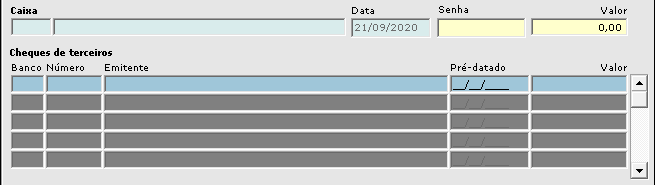Troca de Cheque de Terceiros
Para lançar uma Troca de cheque no sistema, na tela de Lançamentos Financeiros, pressionar [Alt+R] ou clicar no botão  . A janela Troca de cheque de terceiros será aberta para preenchimento das informações necessárias.
. A janela Troca de cheque de terceiros será aberta para preenchimento das informações necessárias.
|

Fig. Tela de Lançamentos Financeiros - Troca de Cheques.
|
|
|
1 - Seleção de Cheque Trocado:
Cheques de terceiros: Nesta sessão será informado o cheque que foi trocado. Pressionar a tecla [F2] no campo Banco, a tela de seleção será aberta. Na tela de seleção, digitar o código do banco que o sistema fará a busca na relação de cheques cadastrados. Lembrando que podem haver mais de um cheque com o mesmo banco.
|

Fig. Tela de Lançamentos Financeiros - Troca de Cheques.
Para fazer a busca pelo Número do cheque, Emitente ou qualquer outra informação disponível, na tela de seleção basta clicar no titulo da coluna desejada que ela será selecionada. Clicar novamente no alto da tela de Seleção e digitar a informação desejada para fazer a busca.
|
Número: Esta coluna apresenta o número do cheque.
Emitente: Esta coluna apresenta o nome do emitente do cheque.
Pré-dat: Se o cheque for pré-datado esta coluna apresentará a data de agendamento do mesmo. Caso selecione um cheque pré-datado com data futura o sistema irá abrir uma mensagem para que confirme a seleção do mesmo.
Valor: Este campo será preenchido automaticamente pelo sistema ao ser preenchido o campo banco. Esta coluna informa o valor do cheque de terceiro selecionado.
|
|
|
2 - Troca Realizada pelo Caixa:
Esta sessão será preenchida quando a troca tenha sido feita utilizando o caixa da empresa.
|
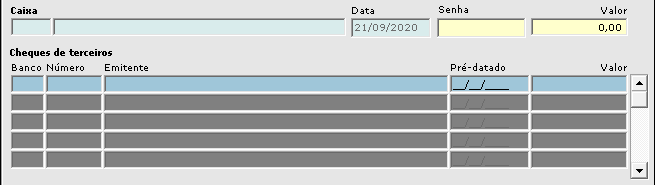
Fig. Tela de Lançamentos Financeiros - Troca de Cheques.
Caixa: O sistema preencherá este campo automaticamente com o caixa que possui o cheque.
Senha: Para que o sistema autorize o procedimento será necessário informar a senha do caixa selecionado.
|
Valor: Neste campo será informado o valor recebido em dinheiro (espécie) na troca.
Cheques de Terceiros: Nesta gride será informado os cheques recebidos na troca, caso a mesma tenha sido recebida em cheque.
Para informar os cheques basta preencher as colunas com as informações sobre as mesmos.
Banco: Neste campo é informado o Código do banco presente no cheque.
Número: Neste campo é informado o Número do cheque.
Emitente: Neste campo é informado o nome do emitente do cheque.
Pré-Dat: Se o cheque for pré-datado é informado neste campo a data de agendamento do mesmo. Não é possível incluir cheques com data de pré-datados passadas ou presentes, o sistema permitirá o lançamento apenas de cheques pré-datados com datas futuras.
Valor Cheques Terc.: Neste campo é informado o valor do cheque.
|
|
|
3 - Troca Realizada pelo Banco:
Está sessão será preenchida caso o cheque seja trocado por um deposito ou transferência para a conta bancária da empresa.
|

Fig. Tela de Lançamentos Financeiros - Troca de Cheques.
Banco [F2]: Neste campo será informado o banco que foi recebido o deposito/transferência.
|
Digitar o código do banco ou apertar a tecla [F2] e selecionar o banco.
Documento: Neste campo será informado o numero de documento para controle interno da empresa, ou número do comprovante do deposito/transferência.
Valor: Neste campo será informado o valor que foi creditado na conta.
|
|
|
4 - Informações Adicionais:
Nesta sessão é possível informar descontos, acréscimos ou consultar outras informações relacionadas ao valor do cheque.
|

Fig. Tela de Lançamentos Financeiros - Troca de Cheques.
|
Valor do cheque: Valor do cheque selecionado no inicio da tela.
Acréscimos: Neste campo é possível incluir acréscimos a troca.
Descontos: Neste campo é possível incluir descontos a troca.
Total Cheque: Nesta sessão o sistema irá informar o valor total do cheque, já aplicando qualquer acréscimo ou desconto informado.
Valor Pago pelo Cheque: Valor recebido na troca do cheque.
|
|
NOTA: É possível realizar a troca do cheque utilizando mais de uma forma de recebimento, ou seja pode-se até recebe-lo tanto no caixa quanto no banco na mesma troca em um único lançamento. Para que o sistema autorize este processo é preciso que os valores informados quando somados sejam iguais ao valor apresentado na sessão valor pago pelo cheque.
Created with the Personal Edition of HelpNDoc: 5 Reasons Why a Help Authoring Tool is Better than Microsoft Word for Documentation
 . A janela Troca de cheque de terceiros será aberta para preenchimento das informações necessárias.
. A janela Troca de cheque de terceiros será aberta para preenchimento das informações necessárias.